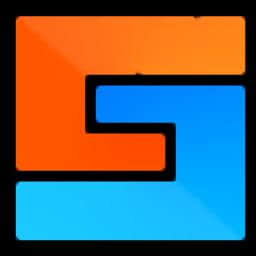罗刚君E灵 官方版 v16.0
更新时间:2022-06-02 15:04:23软件介绍
罗刚君E灵是一款Excel插件,将其安装到电脑就会自动附加到Excel软件上,您可以在Excel的功能菜单找到E灵按钮,点击该按钮就可以显示的功能界面,提供期处理功能,提供阅读模式设置,提供合并功能,提供财务数据处理,提供表格图像处理,提供新的计算表达式,提供选区转换工具,鼠标点击对应的工具就可以弹出很多功能,提供240多个Excel常用的小功能,让用户在处理表格数据的时候可以提升效率,软件支持Excel和WPS,满足大部分用户处理数据需求!
罗刚君E灵软件功能
1、插入图片到选区中:将图片插入到选区中,使图片的大小、边距与选区一致。
2、图片批量居中:让工作表中的所有图片都上下左右居中对齐。
3、小写金额转大写:利用E灵编写小写金额转大写的公式,较之自定义函数更具通用。
4、从身份证提取年龄与别:利用E灵编写从身份证提取年龄与别的公式,较之自定义函数更具通用。
5、个人所得税:利用E灵编写个人所得税的公式,较之自定义函数更具通用。
6、一对多查询:利用E灵编写一对多查询的公式。
7、批量导入图片(模糊匹配):选择包含图片名称的单元格后再执行本工具,可以糊模匹配的方式下批量导入图片。即选择“A”可以导入名为“BA”、“ACD”、“A”的图片。
8、批量导入图片(自动排版:批量导入图片,且自动排版,可多行多列排版,可任意指定图片大小与路径,能自动记忆上次所选择的路径。
9、工作表拆分:将当前工作表的数据按条件拆分成多个工作表,可以用任意列的数据做为拆分条件
10、工作簿拆分:将指定工作簿的每个工作表拆分成单独的工作簿,新工作簿名称等于原工作表名称
11、批量取表:从指定文件夹的所有工作簿中逐个提取指定名称的工作表,合并到新工作簿中。可以提取所有工作簿的所有工作表,也可以单独取某个工作簿的某个工作表,还可以提取所有工作簿的相同名称的工作表(手工指定表名)。
罗刚君E灵软件特色
1、罗刚君E灵提供表格数据处理功能,直接在软件上找到很多数据快捷处理工具
2、可以一键对图像排列,可以一键附加图像数据
3、可以一键转换数字大小写,可以一键提取工作表
4、很多功能都是一键完成,节约用户处理表格时间
5、支持公式输入,软件已经提供很多公式,可以直接添加到计算区域
6、支持多种图像功能,可以在Excel中插入图像,可以编辑图像数据
7、可以将多种工作表直接合并,选择合并规则
8、兼容Excel 2007、2010、2013、2016、2019和Excel 365,可以正常使用宏
9、也可以安装到WPS 2016/2019,显示的E灵菜单
10、提供帮助内容,您可以在软件查看帮助功能,可以进入网站查看教程
11、提供数据筛选功能,直接在软件提取表格数据
12、丰富的删除选项,对指定单元格数据删除,对空白的表删除
13、支持加密功能,软件也提供工作簿加密选择,直接保护您的数据
14、支持多种打印规则,双面打印、支持分栏打印、支持打印当前页
罗刚君E灵安装方法
1、打开exclecjrl_v16.0.exe软件直接安装,点击下一步
2、软件的说明内容按住Ctrl键再单击菜单即可自动弹出动画教材。
3、软件的安装过程,等待进度条结束
4、罗刚君E灵成功安装到电脑,点击完成
5、打开软件就可以显示很多功能,直接在Excel找到的E灵菜单
罗刚君E灵教程
名称:汇总工作表
功能:将当前工作簿中指定的工作表进行汇总,可以任意指定汇总区域,允许指定多个不连续的区域。汇总时包含求和、求平均,如果单元格中是文本则自动切换成计数(累计非空单元格的数量)
名称:跨表对账
功能:核对两个工作表的数值异同,将不同的单元格地址罗列出来,以及用颜色标示出来。
名称:跨表提取相同值所在行
功能:将在两个工作表中提取相同值所在的行(两列中有一个单元格相同就提取出来)。
名称:快捷凑数
功能:指定一个合计值,本工具可以罗列出来区域中哪些值相加等于这个合计值。支持小数,支持范围(例如合计值在1000到1010之间),当有多组数据符合条件时可以设定全部罗列出来还是只列出部分组合。
从E灵14.0版之后支持负数。
名称:隔行标示
功能:对活动工作表每隔一行使用红色背景标示出来。如果相邻的两行内容完全一样,那么当作一行处理。
名称:按颜色汇总/按条件格式颜色汇总
功能:按单元格的背景色或者条件格式生成的颜色进行分类汇总,支持撤销。
名称:解除工作表密码
功能:瞬间删除所有工作表密码。不可用于工作簿密码、文件打开密码。
名称:统一期
功能:将不规范的期统一修改为正确的期格式,例如将“2013.7.8”修改成标准版的“2013-7-8”,有利于后续的运算、透视、筛选。
名称:逐步提示
功能:录入数据时逐步提示,不管输入汉字还是拼音首字母都可以;支持从中间匹配;窗体的高度会随匹配对象的数量自动变化;全程不需要动鼠标,一律使用键盘作,从而提升输入速度 。
键盘使用说明:
1.输入框中录入字符以后按Tab键跳转到下方的列表中,通过下箭头选择目标值,选中以后再按Tab键,选中的值就会导入到单元格中。此时继续录入下一个值即可。
2.当录入一次数据后,想关闭窗口进入右边一列录入其他数据,此时也可以不用鼠标,而是按下右方向键,窗体会自动关闭,同时进入右方一列中。
近期热门